
Fedora 41 不仅在界面上带来了新变化,更重要的是,它在系统底层进行了诸多改进,显著提升了电脑的安全性和效率。接下来,本文将详细介绍如何顺利升级到 Fedora 41 版本。
推荐阅读:Fedora 41 新功能亮点
开始升级前,请务必备份重要数据。
方法 1:通过图形界面升级到 Fedora 41
1首先,打开「终端」,运行以下命令来刷新软件仓库并更新所有已安装的软件包:
sudo dnf update --refresh
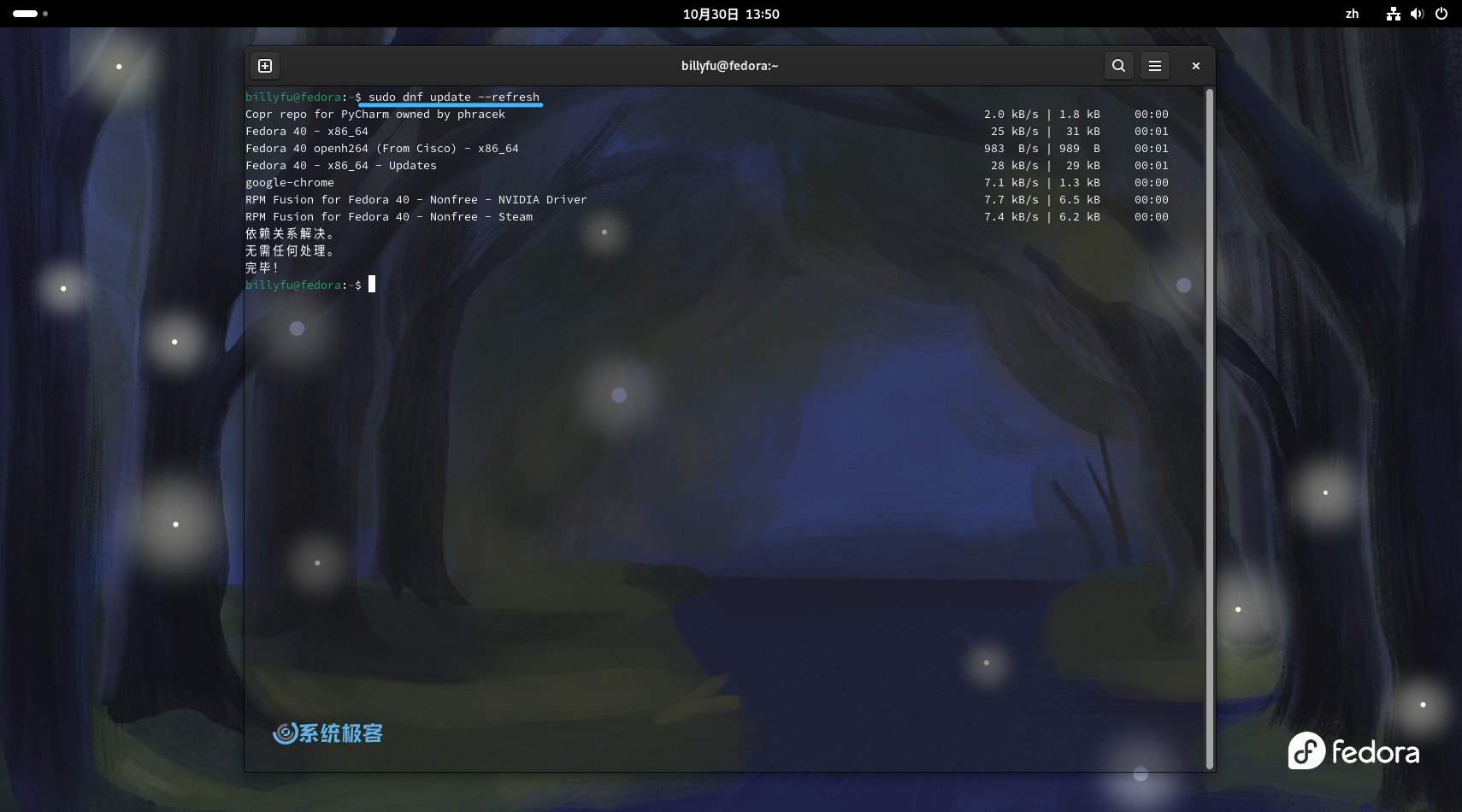
2打开「软件」应用,切换到「更新」选项卡,这里会提示「Fedora Linux 41 可用」。
3点击「下载」按钮,开始下载更新包。
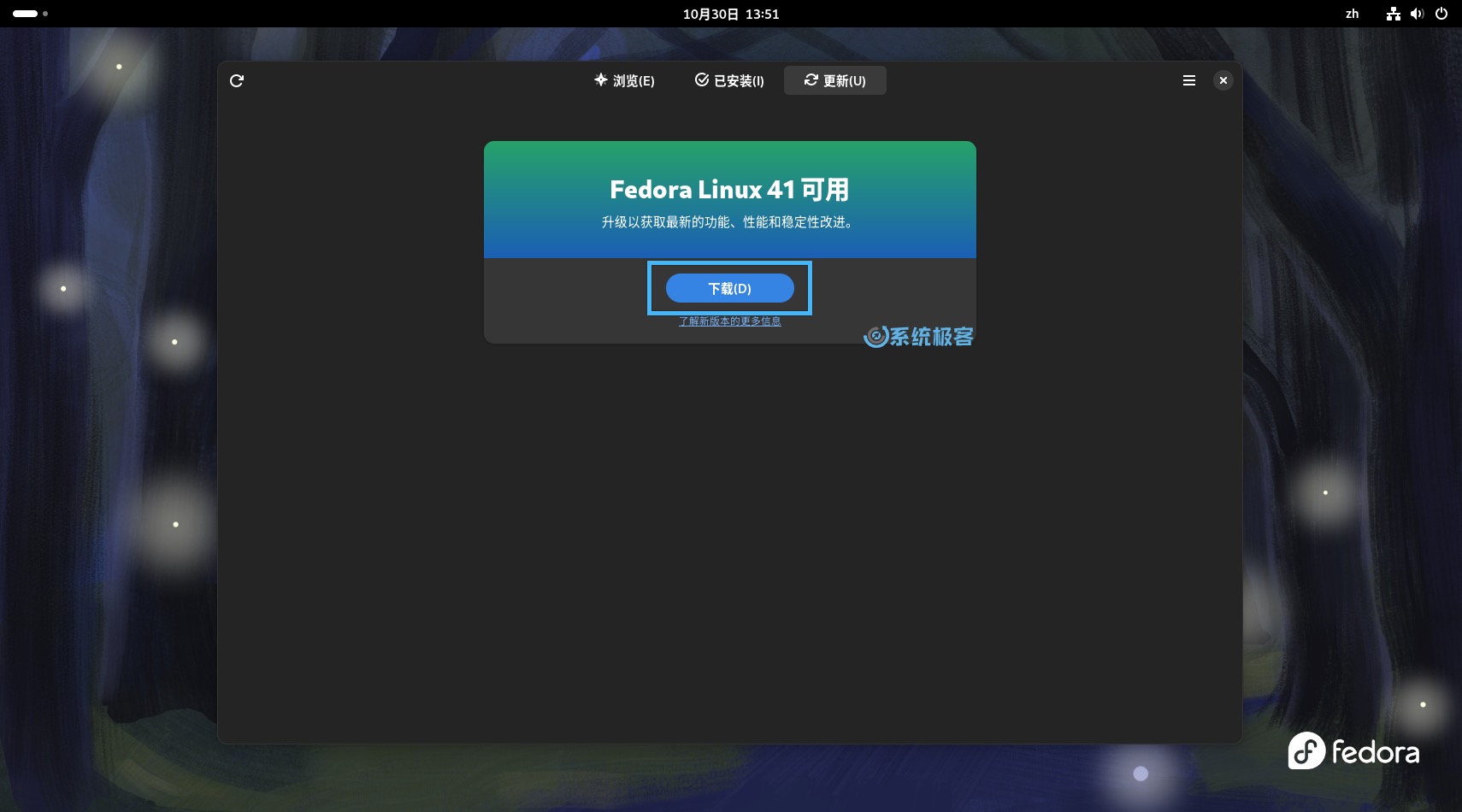
4下载完成后,点击「重启并更新」按钮,启动升级流程。
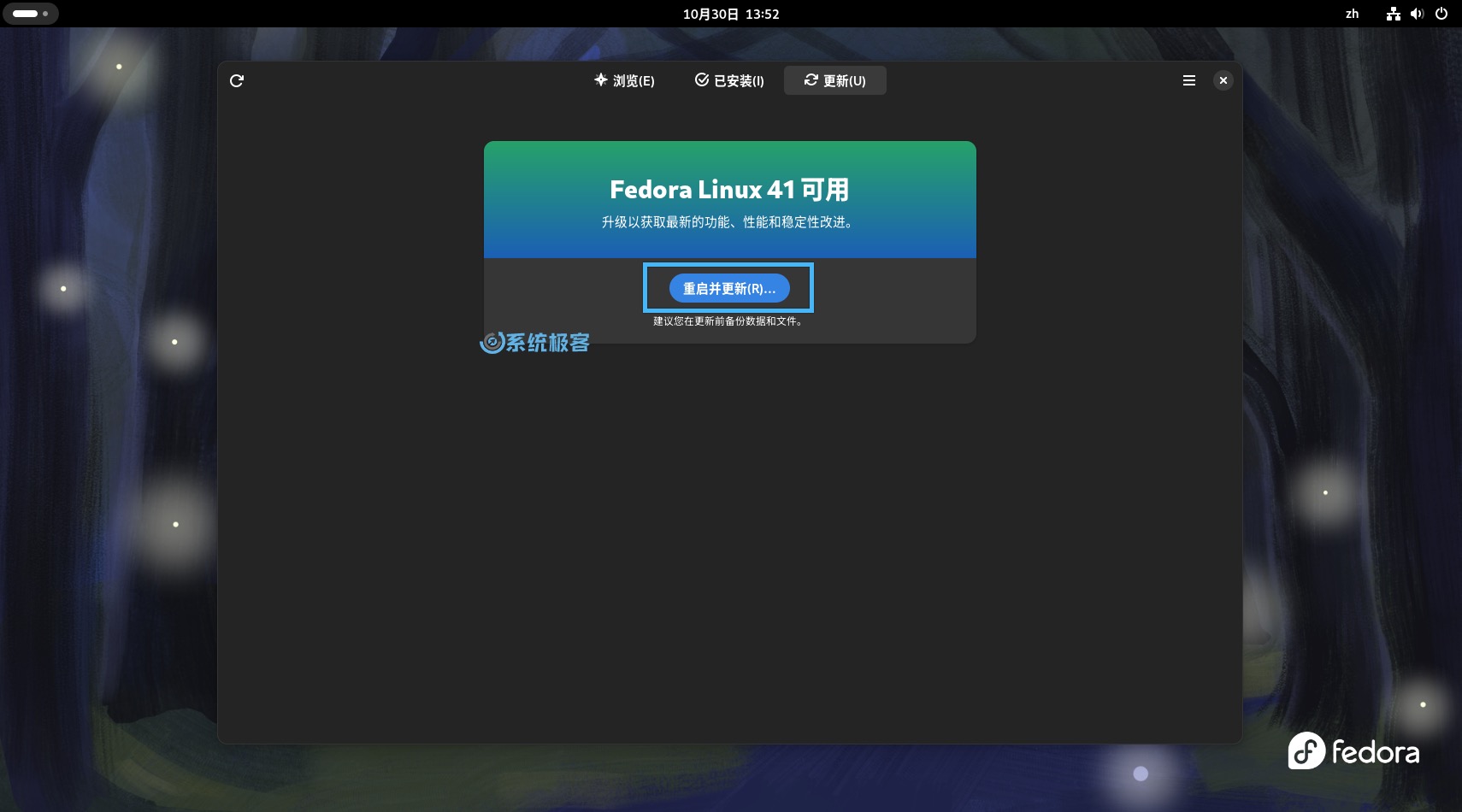
5输入密码并确认,选择「重启并安装」以继续。
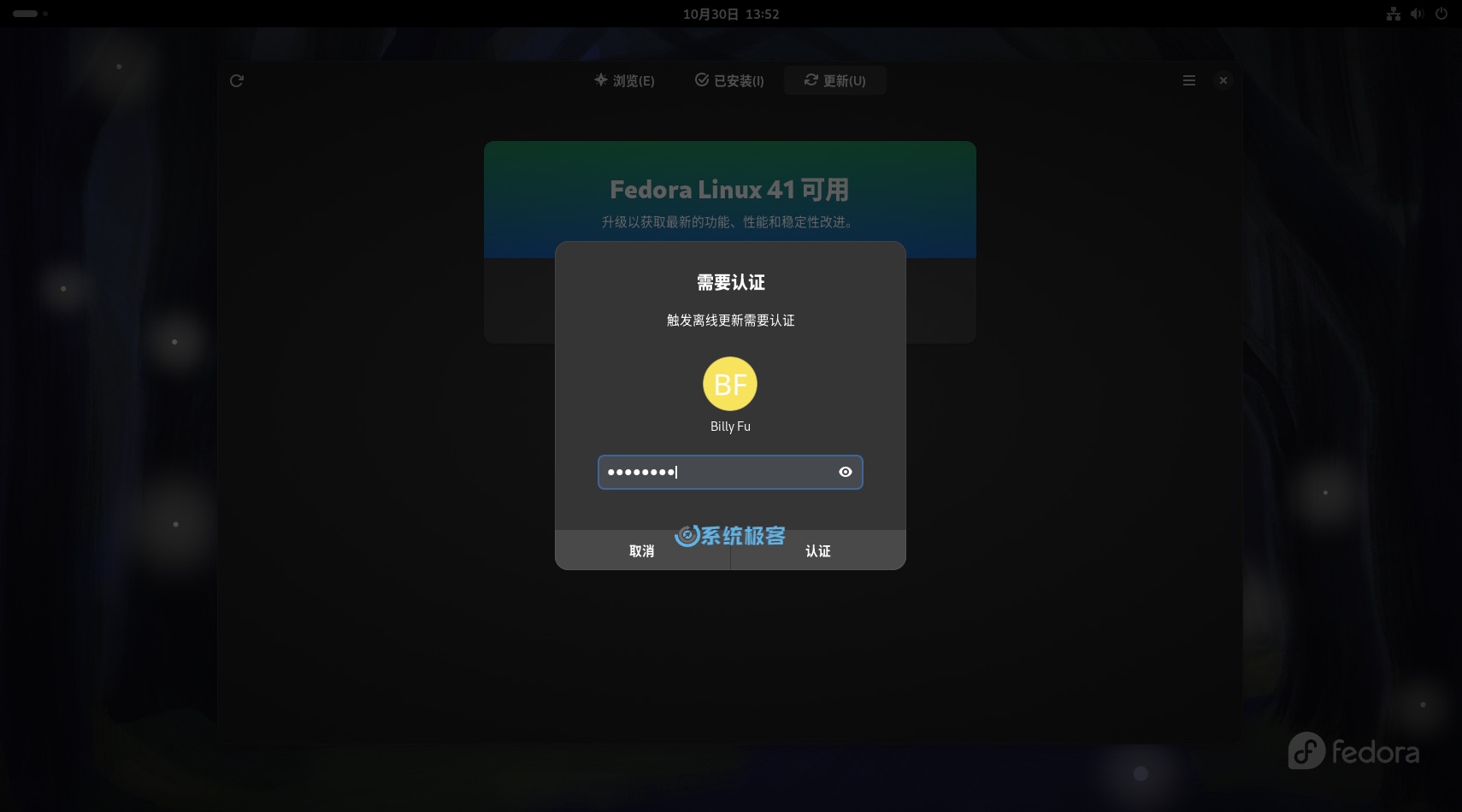
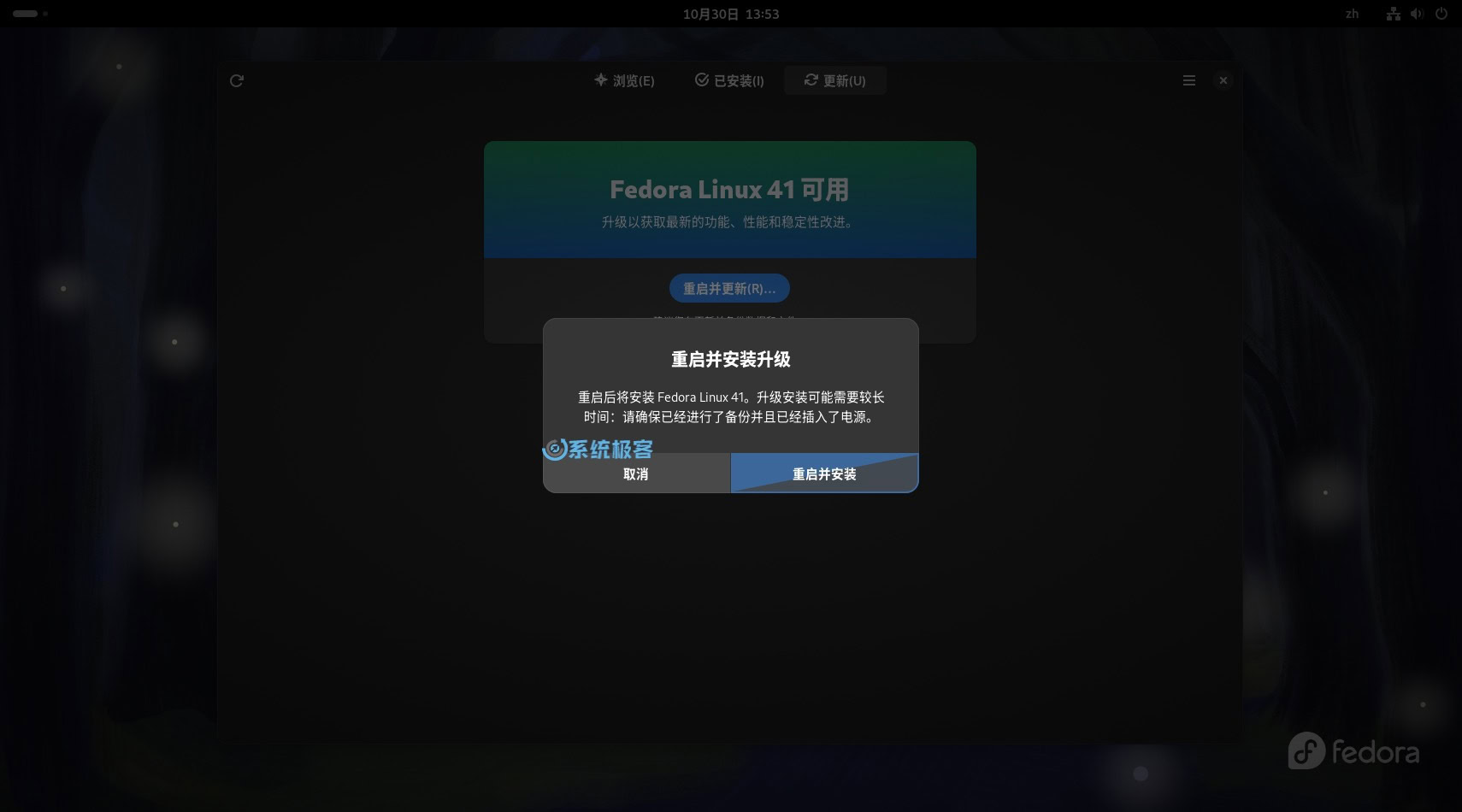
6系统将重启并进行升级,这个过程可能需要一些时间,请耐心等待。
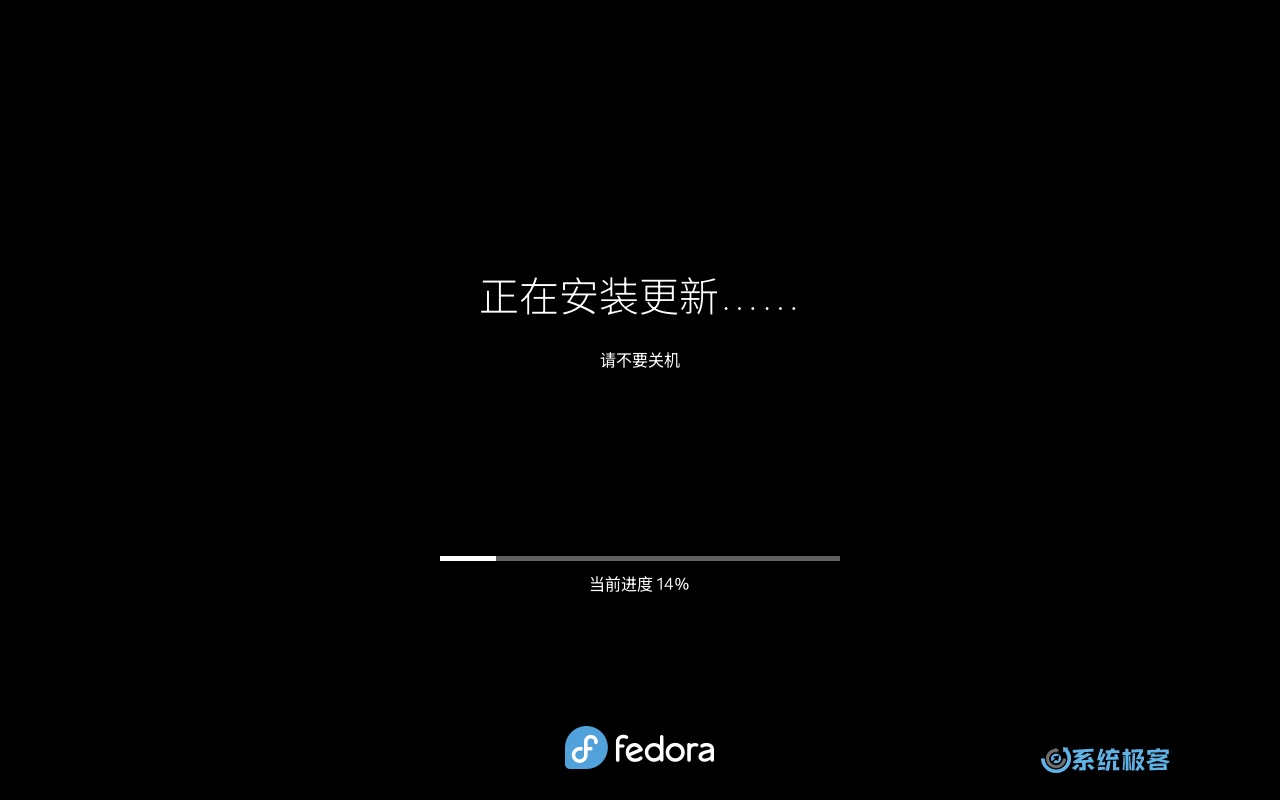
7升级完成后,电脑会自动重启,进入全新的 Fedora 41 界面。
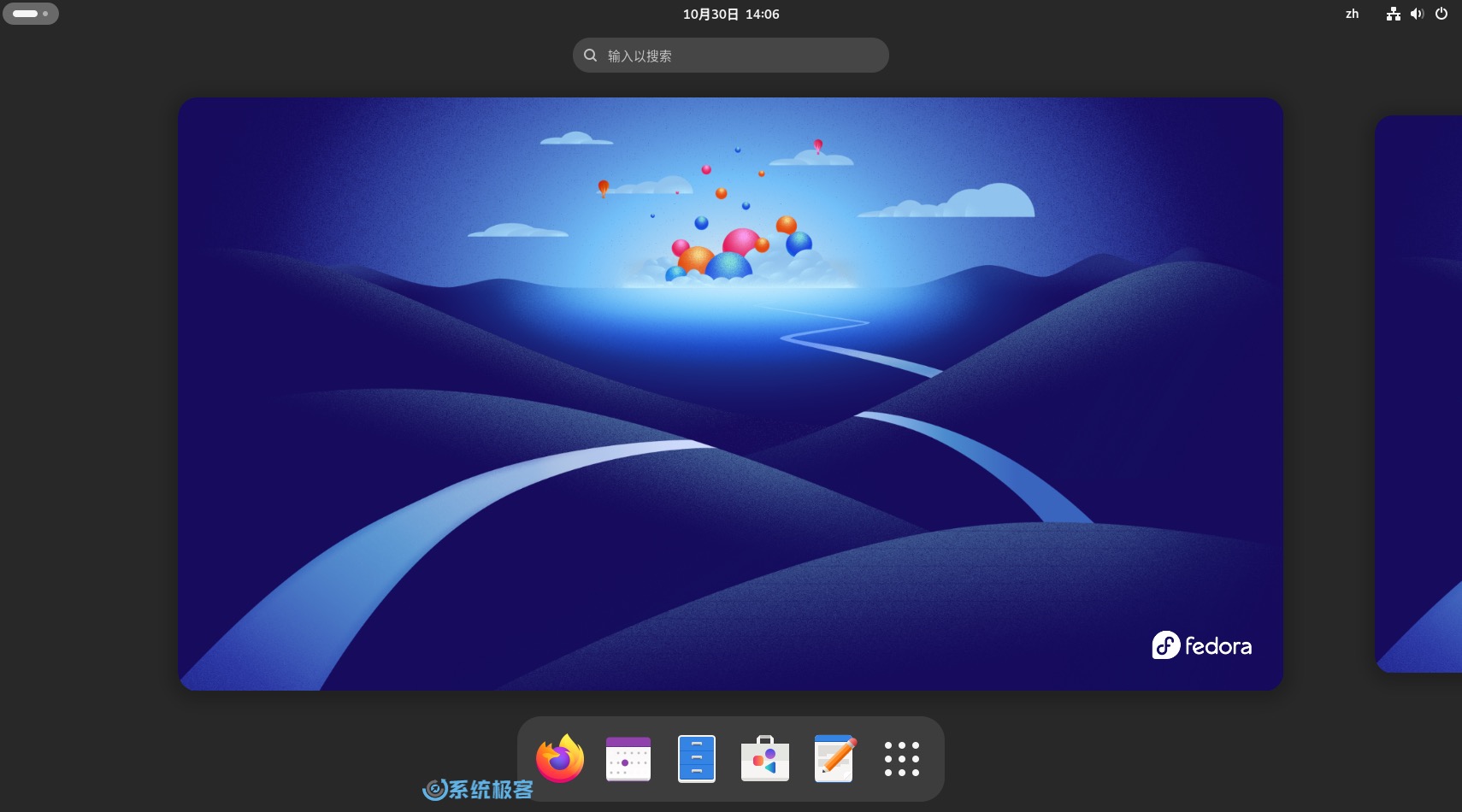
方法 2:使用命令行升级到 Fedora 41
1首先,在「终端」中运行以下命令,刷新软件仓库并更新软件包:
sudo dnf update --refresh
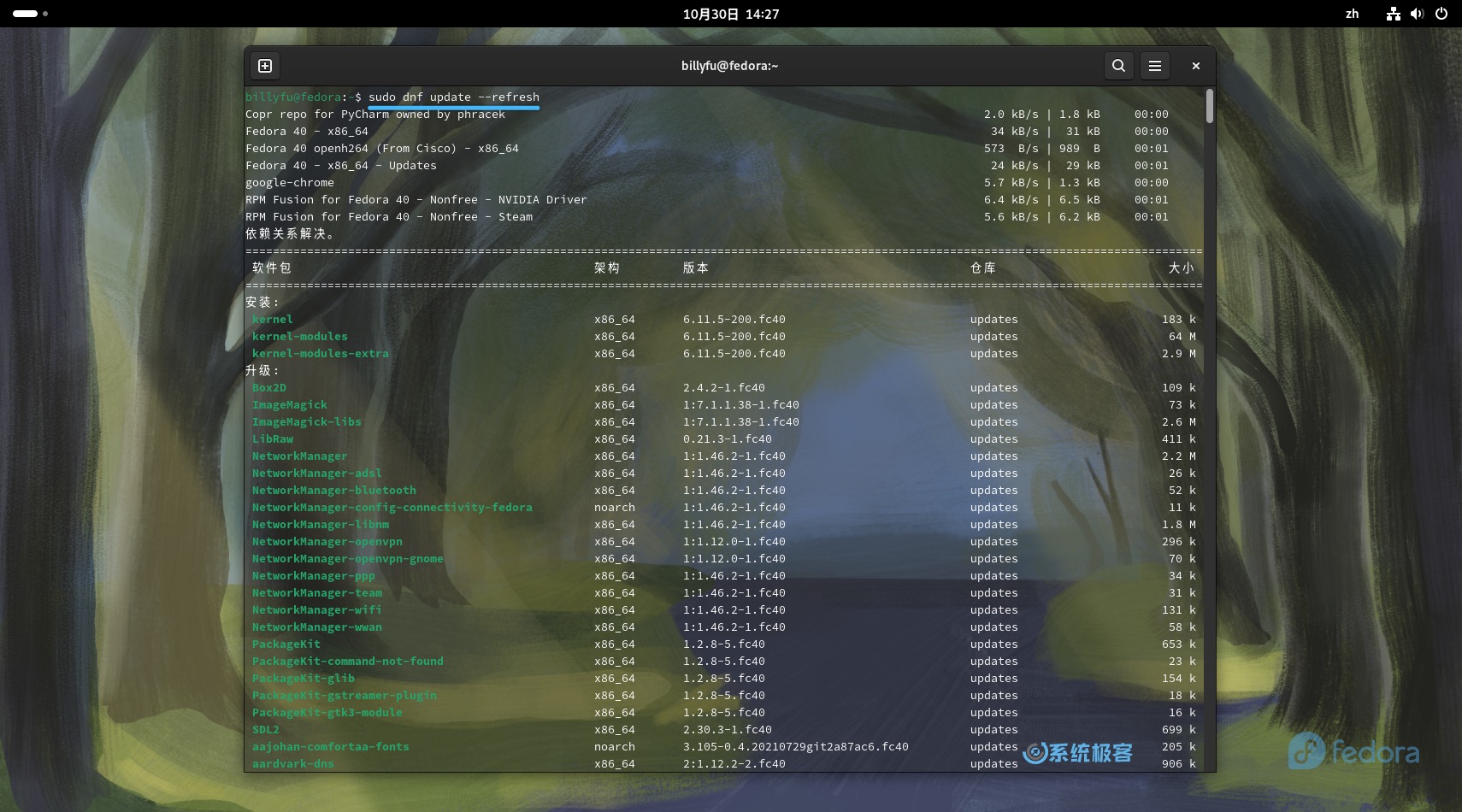
2安装 DNF 升级插件,它能帮助你更高效地管理系统升级:
sudo dnf install dnf-plugin-system-upgrade
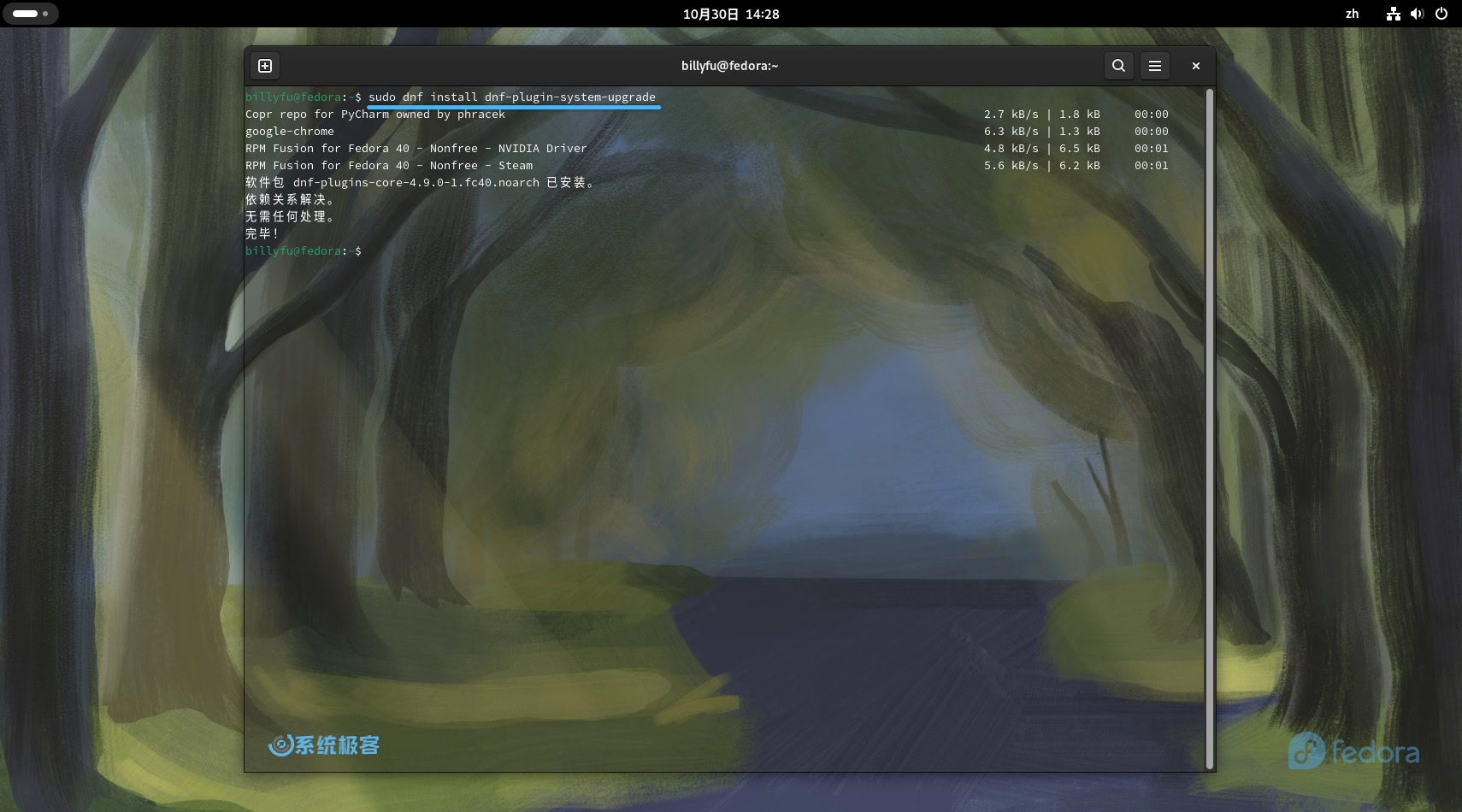
3下载 Fedora 41 的升级包:
sudo dnf system-upgrade download --releasever=41
如果遇到任何问题(例如包冲突或缺少依赖),请按提示解决后再继续。
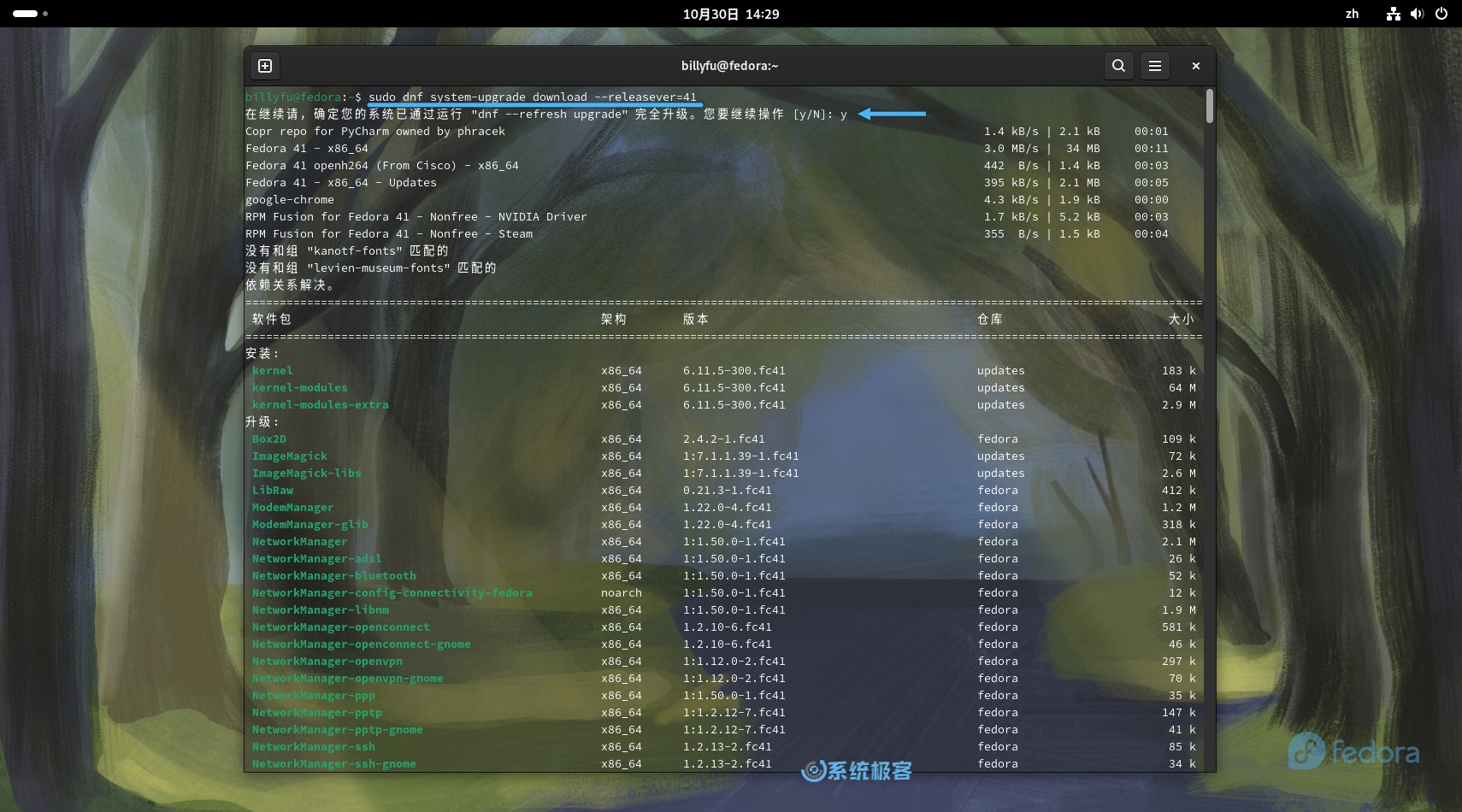
4根据提示,连续三次输入Y并按回车,同意系统进行修改。
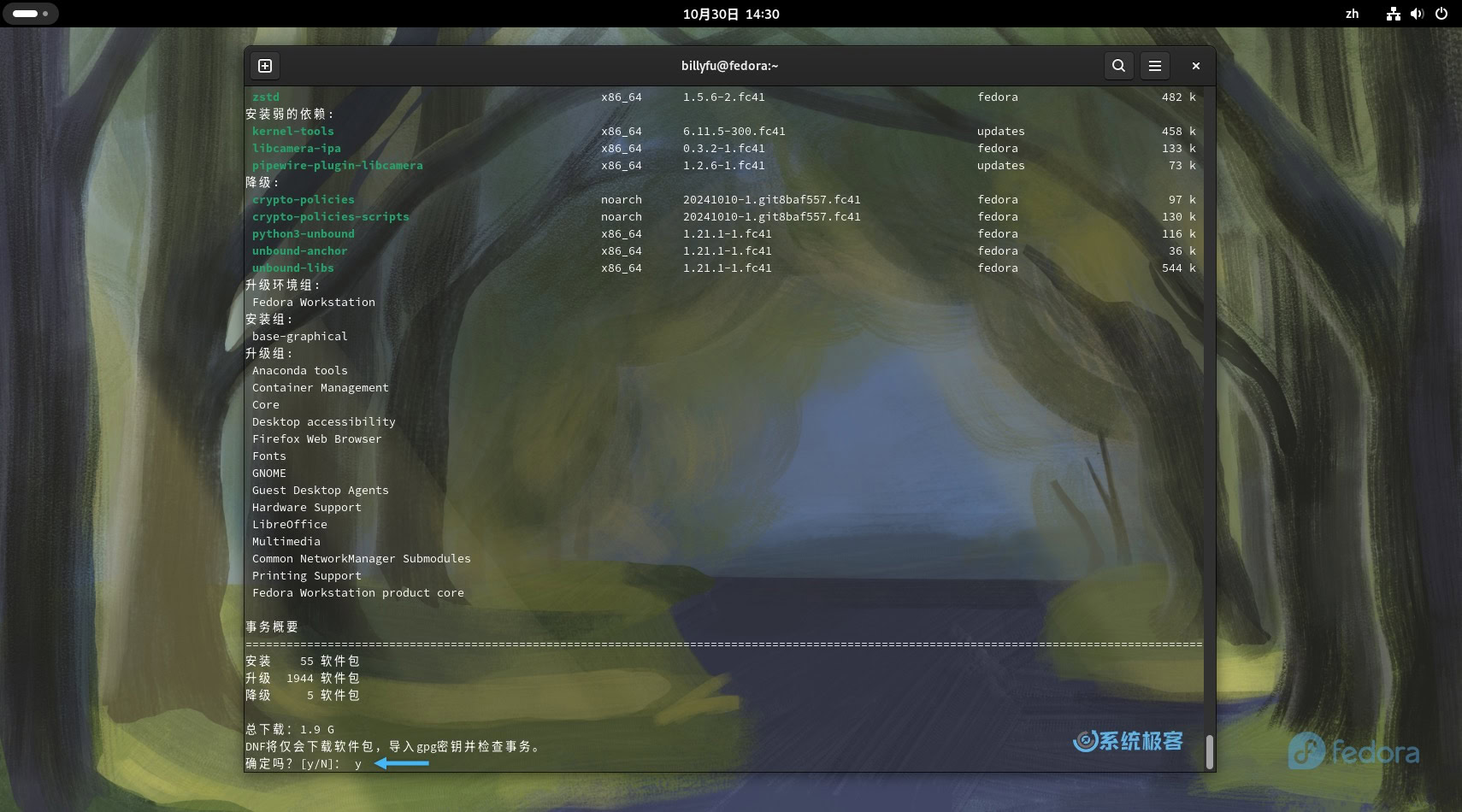
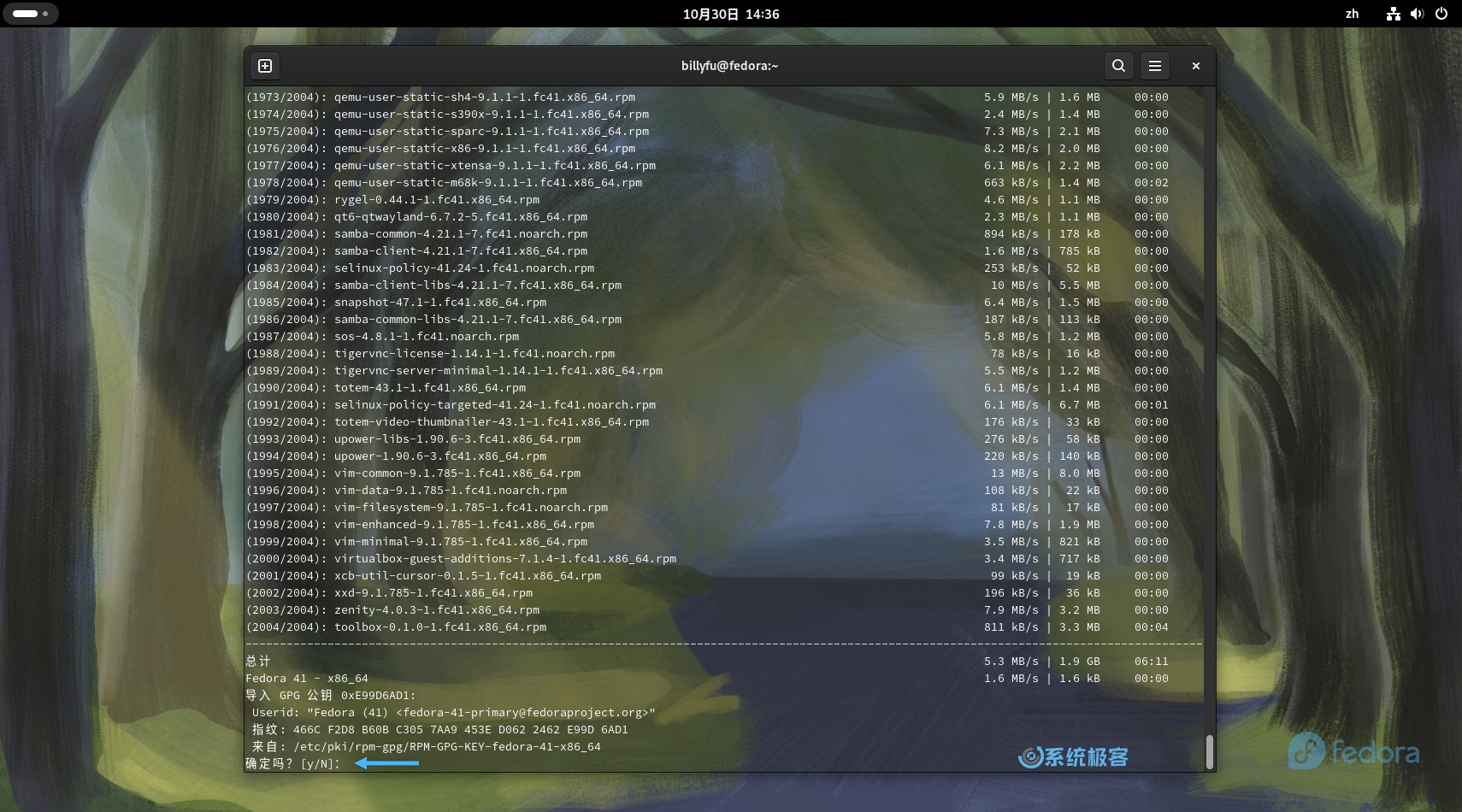
5所有包下载完毕后,执行以下命令重启系统并开始升级:
sudo dnf system-upgrade reboot
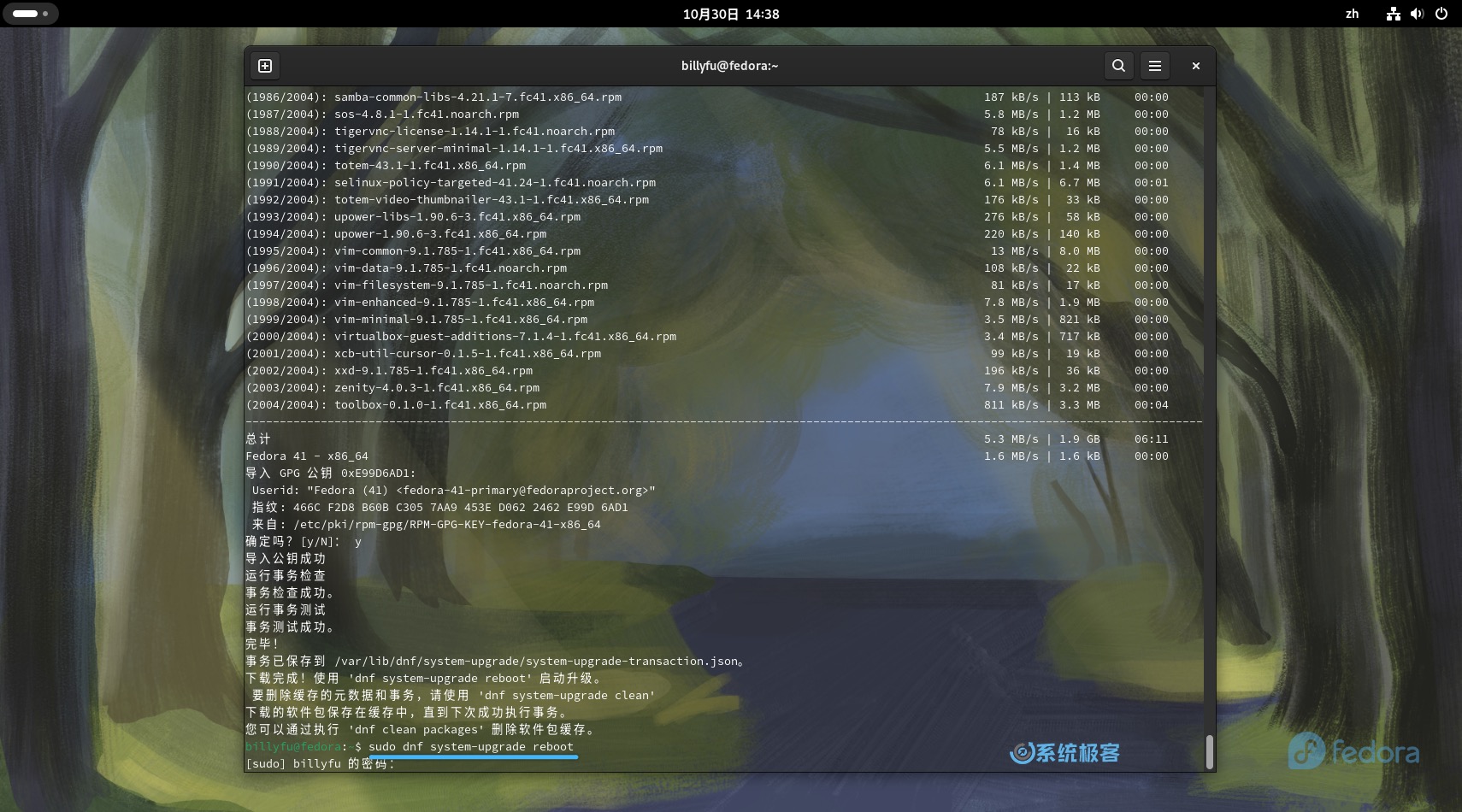
6系统重启后,升级流程将自动进行。这可能需要一些时间,可以稍作休息,等待它完成。
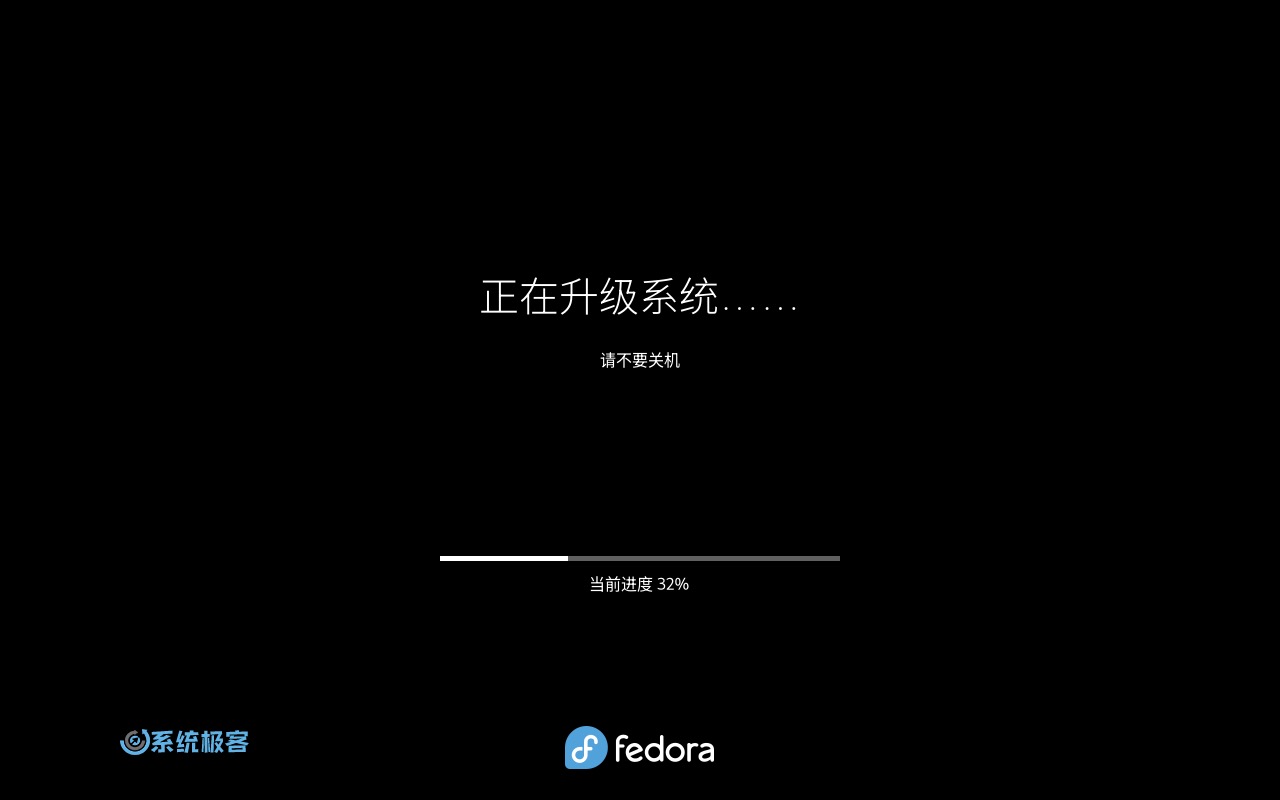
7升级完成后,系统将再次重启,之后即可登录并使用新的 Fedora 41 系统了。
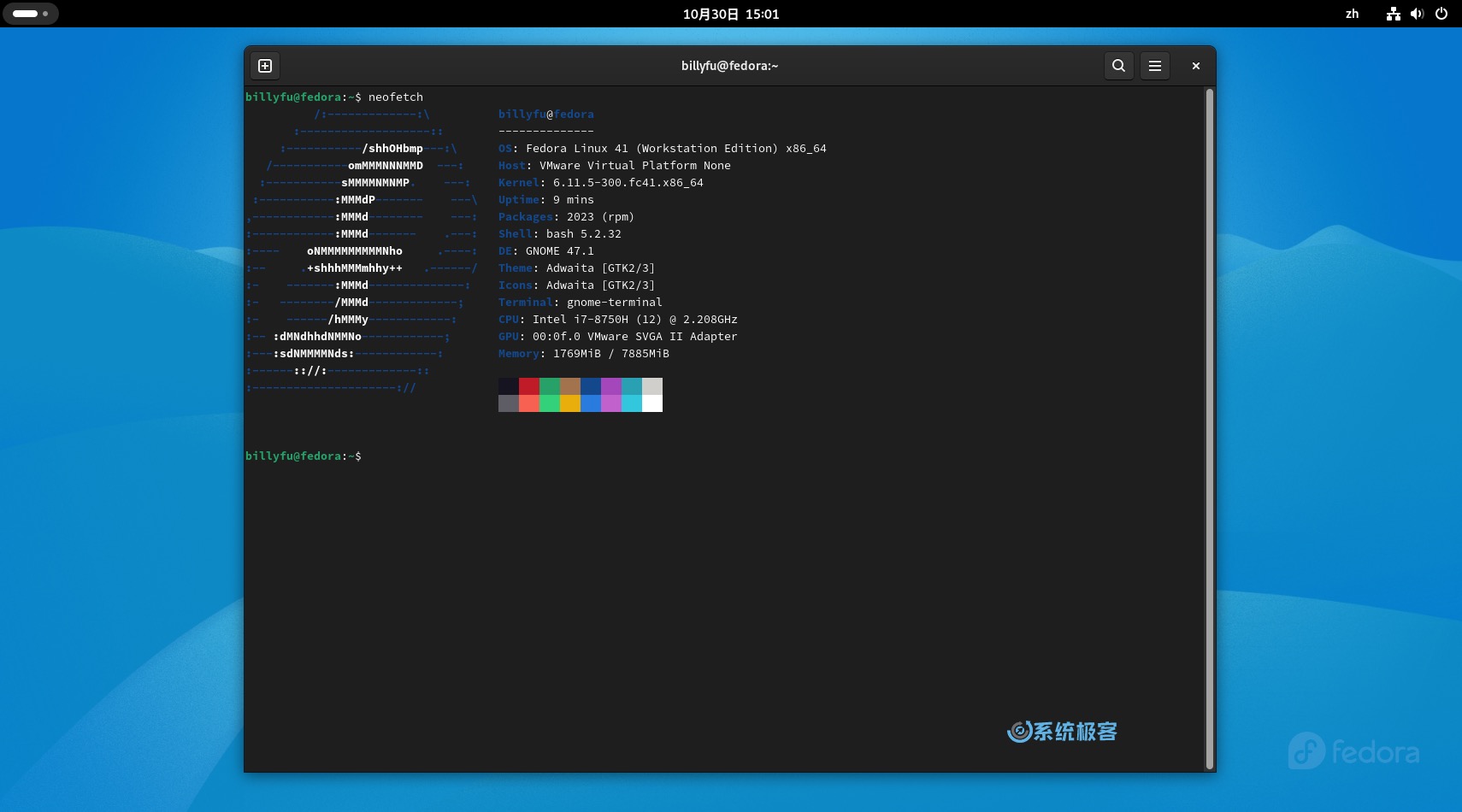
8最后,可以执行以下命令来清理不再需要的缓存包和元数据:
sudo dnf clean
升级到 Fedora 41 非常简单,只需按照上述步骤操作,即可体验最新的功能和改进。建议在升级后全面测试系统,确保所有应用和功能都能正常使用。
要获取更多帮助或信息,请访问 Fedora 官方的升级文档。








 CPU 的一些事
CPU 的一些事 Linux 的一些事
Linux 的一些事 Microsoft PowerToys
Microsoft PowerToys Microsoft Sysinternals
Microsoft Sysinternals





最新评论
可以共存,但虚拟机维护起来更麻烦了呀。
关掉之后重启下系统再试试呢
不能共存吗?
我是家庭版,看着关掉了,但是破解程序一运行还是弹窗,搞不了